word2013中工具栏不见了工具栏在哪
1、打开word2013文档,此时我们发现没有工具栏

2、鼠标放到最顶上的位置,如下图所示

3、点击顶部位置,发现功能栏出现了

4、点击右上角的小方框,发现原来我们设置的功能为“自动隐藏功能区”
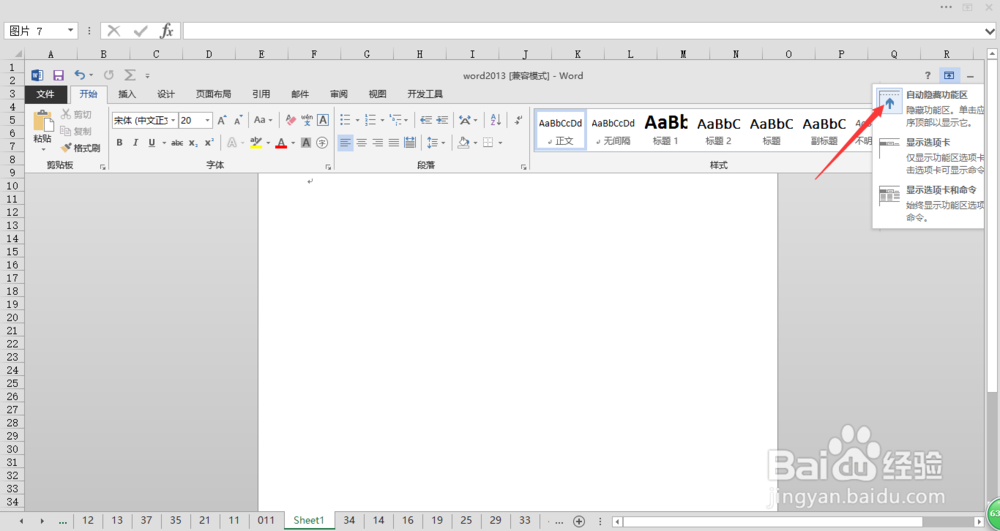
5、我们选择“显示选项卡和命令”
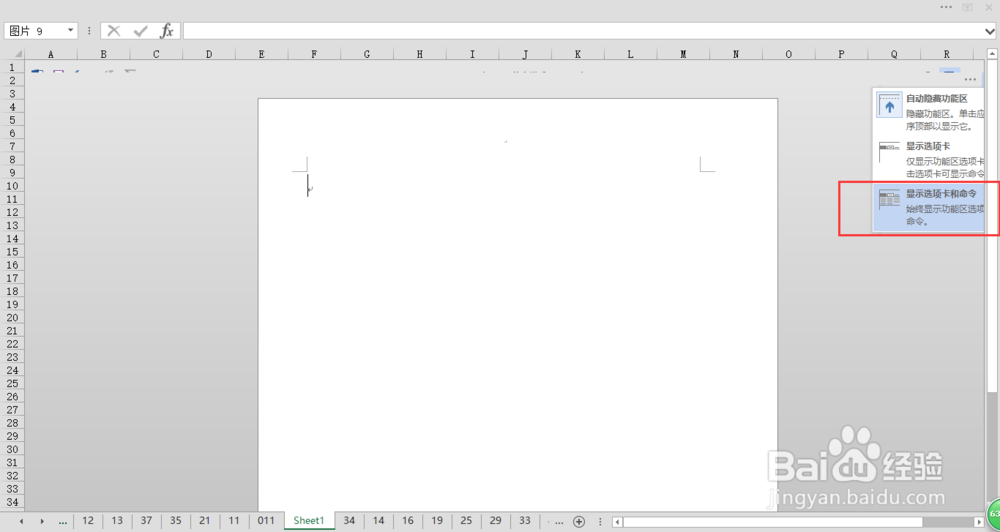
6、此时功能栏就可以显示出来了

1、打开word2013文档,此时我们发现没有工具栏

2、鼠标放到最顶上的位置,如下图所示

3、点击顶部位置,发现功能栏出现了

4、点击右上角的小方框,发现原来我们设置的功能为“自动隐藏功能区”
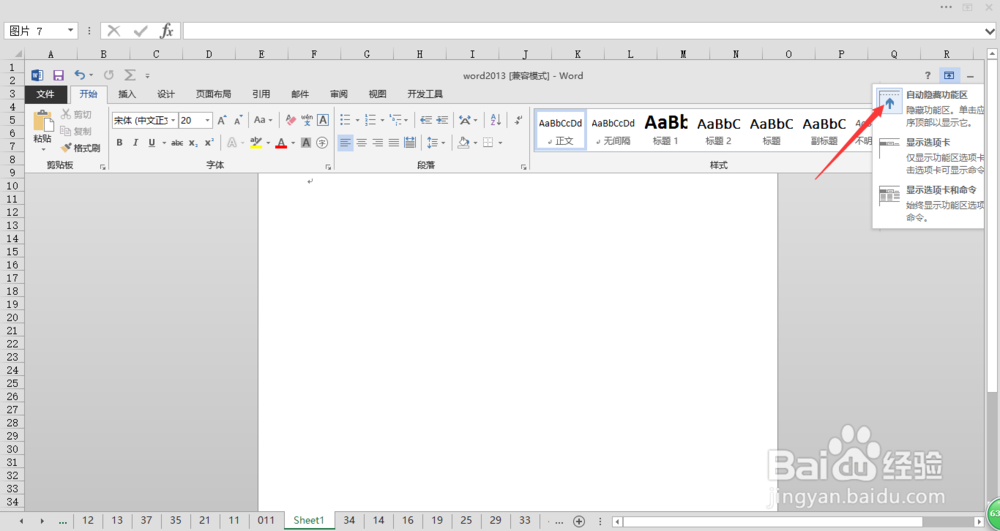
5、我们选择“显示选项卡和命令”
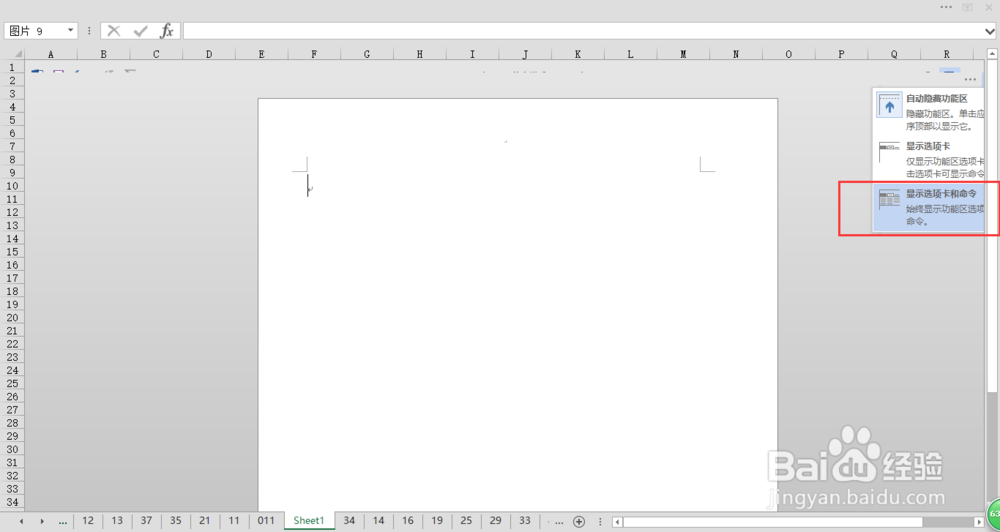
6、此时功能栏就可以显示出来了
